Como atualizar e instalar uma nova fonte de alimentação para o seu PC
Publicados: 2022-01-29
A fonte de alimentação ou “PSU” é o coração elétrico do seu PC. E se o seu parou de funcionar recentemente ou você está atualizando seu computador com componentes mais poderosos, você precisa de um novo.
Escolher uma nova fonte de alimentação pode ser complicado, pois você precisará determinar o consumo de energia necessário, ou potência, do restante de seus componentes. Você também terá que selecionar um modelo que se encaixe no seu PC e que tenha os cabos (trilhos) corretos para encaixar seus componentes. Então você precisará instalá-lo e, como a fonte de alimentação está conectada diretamente a vários componentes, é um procedimento bastante complicado. Vamos decompô-lo.
Escolhendo uma nova fonte de alimentação

Escolher a fonte de alimentação certa é essencial para garantir que seu PC funcione bem. Sem um fornecimento adequado de eletricidade regulamentada, seu desktop pode sofrer com problemas de desempenho ou possivelmente não inicializar.
Quanta energia eu preciso?
A quantidade de energia que uma fonte de alimentação fornece é medida em watts. Eles geralmente fornecem de cerca de duzentos para as máquinas menores e mais eficientes a mais de mil (um quilowatt) para os maiores e mais robustos desktops de jogos e mídia. Determinar quanta energia você precisa é uma questão de somar o consumo de energia de todos os seus componentes.
Os dois maiores consumos de energia em um PC são normalmente CPU e placa gráfica. Isso supondo que você use uma placa gráfica, é claro - nem todos os PCs têm uma placa separada e, às vezes, até uma placa discreta tem baixo consumo de energia o suficiente para extrair eletricidade diretamente da placa-mãe. Mas se o seu PC foi desenvolvido para jogos ou até mesmo para tarefas leves de edição de mídia, você precisará considerar isso.
Outros componentes também consomem energia, incluindo discos rígidos, unidades ópticas e sistemas de refrigeração, como ventiladores ou radiadores. Estes geralmente exigem energia muito menor e geralmente podem se safar com estimativas aproximadas.
Se você deseja estimar seus requisitos de energia, observe as especificações de cada componente em particular. Por exemplo, nossa máquina de teste no How-To Geek usa um processador Intel Core i7-7700K. No site da Intel, vemos que o processador consome em média 91 watts sob alta carga. Aqui estão os requisitos de energia para o restante dos componentes da nossa compilação de teste:
- Processador: 91 W
- Placa gráfica (Radeon RX 460): 114 watts no pico
- Placa-mãe: 40-80 watts
- RAM: menos de 5 watts por DIMM – estimar 20 watts para nossa construção
- SSD: menos de 10 watts
- Ventoinha de 120 mm para cooler da CPU: menos de 10 watts
Com base nesses números gerais, podemos estimar que o desktop How-To Geek não usará mais de 350 watts sob carga total. E como as especificações da placa de vídeo recomendam pelo menos uma fonte de alimentação de 400 watts, é por aí que vamos começar. Uma margem de erro é uma coisa útil, sem mencionar o fato de que ter um pouco de energia extra dá a você espaço para adicionar mais componentes no futuro, como unidades de armazenamento extras ou ventiladores de refrigeração.
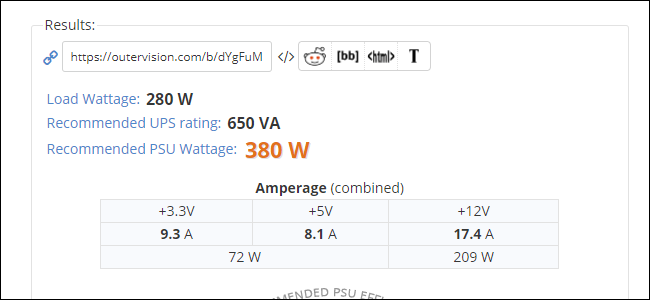
Se você não tiver certeza sobre as necessidades de fornecimento de energia do seu PC, confira esta útil calculadora online. Basta conectar seus componentes e ele fornece uma potência recomendada. Adicione um pouco para uma margem de segurança e você terá a potência que precisa que sua PSU forneça.
Qual fator de forma devo escolher?
Depois de determinar quanta energia você precisa, você precisará encontrar uma fonte de alimentação que se encaixe fisicamente em seu computador. É isso que “fator de forma” significa: existem alguns tamanhos padronizados para fontes de alimentação, e é provável que um deles se encaixe no gabinete que você já está usando.
O tamanho mais comum para fontes de alimentação é “ATX” – o mesmo nome padrão para um computador “torre” para consumidores. Eles se encaixam em quase todos os computadores de mesa de tamanho normal, e você os encontrará com potência de cerca de 300 watts até 850 watts.

Algumas fontes de alimentação padrão ATX são mais longas que o normal, chegando a oito ou dez polegadas de comprimento, mas mantendo sua largura e altura padronizadas. Esses são os monstros que podem alimentar CPUs de ponta, várias GPUs, matrizes de unidades de armazenamento e ventiladores de resfriamento de um túnel de vento, que vão de 900 watts até 1200 watts e além. Às vezes, essas fontes de alimentação ATX extragrandes terão problemas para se encaixar em um gabinete padrão e exigirão gabinetes para "jogos" ou estações de trabalho superdimensionados. A menos que você tenha comprado ou construído especificamente seu computador para ter uma tonelada de energia, você provavelmente não precisa se preocupar com isso. Se você tem um PC monstro, veja as especificações do gabinete: ele lhe dirá as dimensões máximas do compartimento da fonte de alimentação.
No extremo oposto do espectro, alguns gabinetes são muito pequenos até mesmo para uma fonte de alimentação ATX de tamanho normal. Isso inclui gabinetes de “fator de forma pequeno” e aqueles que se destinam a conter placas-mãe padronizadas menores, como Micro-ATX e Mini-ITX. Essa energia fornecida geralmente chega a cerca de 400 watts, embora algumas unidades mais caras e mais poderosas sejam fabricadas.
(Neste tamanho, as coisas podem ficar confusas, já que alguns gabinetes Mini-ITX entusiastas também podem caber uma fonte de alimentação ATX de tamanho normal para configurações de jogadores robustos.)

Se você for ainda menor, as coisas tendem a ficar não padronizadas e você deve procurar um substituto para o seu modelo específico. Se você está atualizando porque não tem energia suficiente em sua fonte de alimentação atual e seu gabinete não aceita nada maior, você provavelmente precisará atualizar seu gabinete também e mover todos os seus outros componentes para ele. Neste ponto, uma substituição completa do PC pode ser mais prática.
RELACIONADO: Como atualizar para um novo gabinete de PC
Quais cabos eu preciso?

Os cabos que vão da sua fonte de alimentação aos vários componentes do seu PC geralmente são padronizados, mas existem três tipos cruciais que você deseja verificar quanto à compatibilidade com sua máquina específica:
- Cabo principal da placa-mãe: Este cabo vai diretamente da fonte de alimentação para a placa-mãe e se conecta à placa usando um plugue de 20 ou 24 pinos. A maioria das fontes de alimentação topo de linha tem um plugue de 20 pinos, além de um plugue adicional de 4 pinos para que você possa conectá-lo a qualquer tipo de placa-mãe. Vale a pena prestar atenção em quantos pinos sua placa-mãe usa e certificar-se de comprar uma fonte de alimentação que possa lidar com isso.
- Cabo da placa-mãe da CPU: Este cabo também vai para a placa-mãe, mas é usado para alimentar sua CPU. Estes vêm em variedades de 4, 6 e 8 pinos. Algumas placas-mãe topo de linha oferecem combinações (como uma conexão de 8 pinos e 4 pinos adicionais) para distribuir a tensão, mas essas são raras.
- Cabos de alimentação da GPU: esses cabos vão da fonte de alimentação diretamente para uma placa gráfica. Se você não usa uma placa gráfica, ou se a placa que você usa não requer alimentação separada, você não precisa se preocupar com isso. Placas gráficas que requerem alimentação separada usam um plugue de 6 ou 8 pinos. Algumas das placas maiores requerem até dois cabos. A maioria das fontes de alimentação poderosas o suficiente para funcionar em plataformas de jogos oferece um par de cabos para sua placa gráfica (mesmo que você precise apenas de um deles) e oferece um plugue de 6 pinos com um plugue adicional de 2 pinos para que possam acomodar qualquer cartão que você use. É algo a ser observado, no entanto.
Você também precisará de cabos para outros componentes: discos rígidos, unidades ópticas, ventoinhas de gabinete e assim por diante. Unidades ópticas e de armazenamento modernas usam conexões de alimentação SATA padronizadas e todas as fontes de alimentação modernas as incluem. As ventoinhas de gabinete geralmente usam plugues de 3 ou 4 pinos e, novamente, as fontes de alimentação modernas geralmente vêm com pelo menos um desses.
Unidades ou ventiladores mais antigos podem usar um conector Molex de 4 pinos, com pinos maiores e um plug trapezoidal. Muitas fontes de alimentação oferecem um trilho ou adaptadores para isso, mas se o modelo que você escolheu não, os adaptadores Molex são baratos e fáceis de encontrar.
E a eficiência?
As fontes de alimentação modernas incluem uma classificação de eficiência, geralmente indicada pelo sistema de certificação voluntária “80 Plus”. Isso indica que a fonte de alimentação não consome mais de 20% sobre sua potência de saída; se você comprar uma fonte de alimentação de 400 watts, em plena carga ela não consumirá mais de 500 watts do sistema elétrico de sua casa.

A conformidade com o sistema 80 Plus é indicada por um adesivo na fonte de alimentação e geralmente anunciada como um recurso na caixa ou lista online. Existem diferentes graus do adesivo 80 Plus: padrão, bronze, prata, ouro, platina e titânio. Cada nível mais alto indica um ponto mais alto de eficiência e, geralmente, um preço mais alto. Quase todas as fontes de alimentação vendidas no varejo atingem o requisito mínimo de 80 Plus.
A classificação de eficiência da sua fonte de alimentação não afetará sua saída – se você comprar uma fonte de 400 watts, ela fornecerá 400 watts ao seu computador, não importa o quanto ele consuma da tomada. Mas aqueles que desejam economizar algum dinheiro em suas contas de energia a longo prazo podem querer comprar uma fonte de classificação mais alta.

As fontes de alimentação modulares são incríveis
As fontes de alimentação modulares permitem que os trilhos de alimentação da PSU sejam desconectados tanto no lado do componente quanto no lado da fonte de alimentação.

Em comparação, um projeto não modular tem um grande feixe de cabos de alimentação permanentemente fixados na caixa de aço da própria fonte de alimentação.

A vantagem de uma fonte modular é que você não precisa ter cabos desnecessários no seu gabinete. Isso facilita a execução dos cabos de alimentação, mantém as coisas mais organizadas e ajuda a preservar um bom fluxo de ar no gabinete.
A única desvantagem real das fontes modulares é que tendem a ser um pouco mais caras e geralmente são oferecidas apenas em fontes de alimentação de ponta.
Você também encontrará designs semi-modulares, com trilhos permanentes para componentes comuns, como placa-mãe e CPU, mas trilhos modulares para o resto. Eles podem ser um compromisso útil.
Instalando sua nova fonte de alimentação
Então você escolheu sua fonte de alimentação e está pronto para instalá-la. Você precisará de uma chave de fenda padrão Philips e de um local limpo e bem iluminado para trabalhar. Se sua casa ou escritório é particularmente suscetível à eletricidade estática, você também pode querer uma pulseira antiestática.
Ah, e antes de mais nada: NÃO ABRA O REVESTIMENTO DE METAL DA FONTE DE ALIMENTAÇÃO. Existem capacitores de alta potência dentro que podem ferir ou matar você se descarregarem. Pela mesma razão, também não coloque ferramentas ou fios dentro dos orifícios do ventilador ou do exaustor.
Removendo a fonte de alimentação antiga
Desligue seu PC, remova todos os cabos de alimentação e dados e, em seguida, mova-o para sua área de trabalho. Você vai querer remover todos os painéis de acesso do gabinete (em alguns PCs, você precisa remover o gabinete inteiro como uma peça). Em um gabinete ATX padrão, eles estão nos lados direito e esquerdo, presos com parafusos na parte traseira do computador. Remova esses parafusos (dois ou três de cada lado), em seguida, puxe os painéis de acesso e coloque-os de lado.

Se você usar um formato pequeno ou outro caso fora do padrão, consulte o manual. Remova o máximo possível dos painéis externos para ter acesso máximo ao interior: você precisará desconectar os cabos de alimentação de vários componentes.

Agora, identifique todos os componentes conectados à sua fonte de alimentação. Em uma versão de PC padrão, isso será:
- Placa-mãe: plugue longo de 20 ou 24 pinos.
- CPU (na placa-mãe): plugue de 4 ou 8 pinos, próximo ao topo da placa-mãe. Você pode precisar remover o cooler da CPU para ver se é um cooler superdimensionado.
- Unidades de armazenamento: discos rígidos e unidades de estado sólido, geralmente conectados com um cabo SATA padrão. Várias unidades podem ser conectadas a um cabo.
- Unidades ópticas: use também um cabo SATA padrão. Modelos mais antigos podem usar um adaptador Molex.
- Placas gráficas: placas discretas maiores e mais poderosas consomem energia diretamente da fonte de alimentação, mesmo que estejam conectadas à placa-mãe. Os trilhos de 6 pinos e 8 pinos são comuns, com algumas placas de ponta precisando de vários trilhos.
- Ventiladores e radiadores do gabinete: Quando não estão conectados à placa-mãe ou ao próprio gabinete, esses ventiladores podem extrair energia dos trilhos de acessórios usando pequenas conexões de 4 pinos ou conexões Molex mais antigas.
Verifique de ambos os lados do seu PC e de vários ângulos: comprimentos excessivos de cabos de alimentação e dados geralmente são armazenados atrás da bandeja de montagem de metal da placa-mãe.
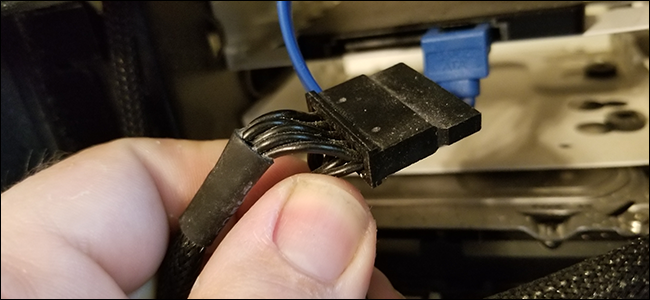
Quando você identificar quais componentes estão conectados à sua fonte de alimentação, desconecte-os um por um. Alguns podem ser mantidos no lugar com abas de plástico, mas você não precisa usar nada além dos dedos para desconectá-los. Se você tiver que remover alguma coisa para chegar a esses plugues, principalmente cabos de dados, lembre-se de suas posições originais e restaure-os à medida que tiver acesso. Tirar fotos enquanto você vai é uma ótima ideia.
Se sua fonte de alimentação for modular, você também poderá remover os trilhos de alimentação da parte traseira do compartimento da fonte de alimentação. Puxe-os cuidadosamente para fora do próprio gabinete do PC e coloque-os de lado. Se sua fonte de alimentação não for modular, simplesmente puxe todos os trilhos de alimentação para o espaço aberto mais acessível e certifique-se de que estejam livres de emaranhados com qualquer outra coisa no gabinete.
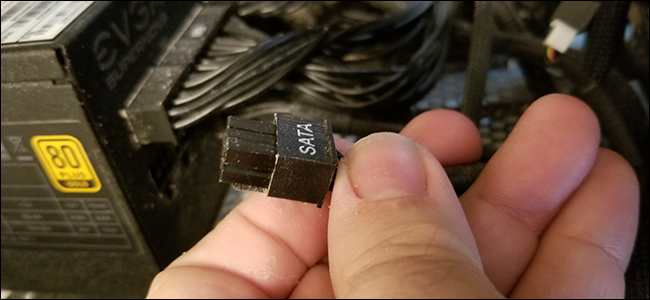
Agora volte sua atenção para a parte de trás do PC. A fonte de alimentação é mantida no lugar com três a cinco parafusos que podem ser acessados pela parte externa do gabinete do PC. Retire-os e reserve-os. Alguns designs de caixa diferem; se você vir mais parafusos em locais não padronizados na fonte de alimentação, remova-os também.

Com todos os cabos desconectados e os parafusos de retenção removidos, agora você pode puxar a fonte de alimentação para fora do gabinete.
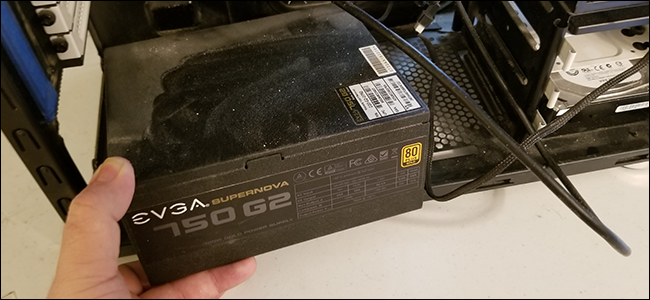
Dependendo de onde a fonte de alimentação está colocada (parte superior ou inferior do gabinete) e quais outros componentes estão próximos, retirá-la do gabinete pode ser fácil ou desafiador. Se estiver perto do topo do gabinete e estiver lotado de um cooler de CPU superdimensionado, por exemplo, você pode acabar tendo que remover esse cooler para poder retirar a fonte de alimentação.
Instalando a nova fonte de alimentação
Agora, vamos reverter o processo. Coloque a nova fonte de alimentação na posição em seu PC. Se for modular, não conecte nada nele. Se não for modular, basta arrastar os cabos de alimentação para fora do PC para facilitar o acesso.
Você deve posicionar o exaustor na parte superior ou inferior da fonte de alimentação de forma que fique de costas para a placa-mãe e outros componentes internos. Portanto, se a fonte de alimentação estiver montada na parte superior do gabinete, aponte o exaustor para cima. Se for montado na parte inferior, aponte-o para baixo. Se o exaustor explodir na parte de trás do gabinete, não importa.

Prenda a fonte de alimentação na parte traseira do gabinete do PC com os parafusos de retenção, aparafusando pela parte externa do gabinete na carcaça de metal da fonte de alimentação. Use os parafusos da fonte de alimentação anterior se estiver substituindo-a, caso contrário, os parafusos devem ter vindo com o gabinete do seu PC ou com a própria fonte de alimentação.
Quando a fonte de alimentação estiver fixada no lugar, é hora de conectar todos esses cabos. Se sua fonte de alimentação for modular, conecte os cabos em seus soquetes na parte de trás da própria fonte. Agora conecte a extremidade oposta dos trilhos em seus componentes correspondentes.

Esses componentes são bastante padronizados: placa-mãe, placa-mãe-CPU, unidades de armazenamento e unidades de disco, GPU (se aplicável) e ventoinhas ou radiadores de gabinete (se ainda não estiverem conectados). Você deve ser capaz de conectar tudo sem outras ferramentas. Se algo não estiver encaixando completamente, verifique a orientação do plugue; todos os cabos multipinos só devem ser encaixados de uma maneira.

Ao conectar os componentes, tenha cuidado com o local onde você passa os cabos de alimentação. O interior do seu PC não precisa se parecer com um showroom, mas você deve certificar-se de que os cabos de alimentação e dados não fiquem próximos aos ventiladores de refrigeração: eles podem se arrastar e emaranhar. Mesmo que eles estejam apenas se tocando levemente, eles farão um barulho irritante quando o seu PC estiver em execução e potencialmente retirar a caixa protetora.

Além disso, manter os cabos o mais organizados possível não apenas parece melhor, mas também ajuda a promover um bom fluxo de ar dentro do gabinete e facilita o acesso aos componentes no futuro.
Depois de ter certeza de que tudo está conectado, você pode querer mover seu PC de volta à sua posição normal com o mouse, teclado e monitor antes de fechar. Tomando cuidado para não tocar em nenhum dos componentes internos enquanto estiver funcionando, conecte tudo e ligue-o, apenas para ter certeza de que está inicializando corretamente. Caso contrário, volte e verifique suas conexões novamente para certificar-se de que não perdeu um plugue de alimentação ou removeu acidentalmente um cabo de dados. Ah, e verifique o interruptor na parte de trás da fonte de alimentação para ter certeza de que está na posição “ON”.
Se tudo estiver bem, desconecte os cabos externos, feche os painéis de acesso e parafuse-os no lugar para deixar seu PC pronto para operação normal. Em seguida, coloque-o de volta em seu local habitual e aproveite sua nova fonte de alimentação.
Crédito da imagem: Amazon, Newegg
